Windows 11创建本地连接的方法
在Windows11操作系统中,创建本地连接是一个相对简单且重要的任务,尤其在需要连接网络、共享资源或者进行网络诊断时显得尤为重要。本文将详细介绍如何在Windows11系统中创建本地连接,帮助您轻松配置网络环境。

一、准备工作
在开始之前,请确保您的计算机已经安装了Windows11操作系统,并且具备基本的网络连接硬件(如网线、网络接口卡等)。如果您的计算机是笔记本电脑,并且需要连接有线网络,请确保网线插口和网线没有损坏。

二、打开设置面板
首先,我们需要打开Windows11的设置面板。这一步可以通过多种途径实现,以下是最常见的方法:

1. 通过开始菜单:
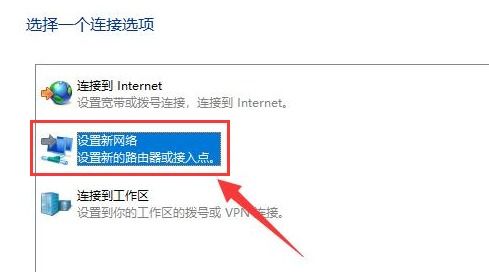
点击桌面左下角的“开始”按钮,选择列表中的“设置”选项。
三、进入网络和Internet设置
1. 进入网络和Internet选项:
在设置面板中,找到并点击左侧栏中的“网络和Internet”选项。这一步骤会带您进入网络设置的主界面,您可以在这里查看和管理各种网络连接。
四、设置拨号连接
1. 找到拨号选项:
在网络和Internet设置的界面中,右侧栏会显示一系列的网络连接选项。您需要找到并点击“拨号”按钮,进入拨号连接的配置界面。
五、创建新连接
1. 设置新连接:
在拨号连接界面中,您会看到“设置新连接”的选项。点击该选项,进入新连接的创建流程。
六、配置新网络
1. 设置新网络:
接下来,系统会弹出一个对话框,显示“设置新网络”的选项。点击该选项,Windows11会自动扫描可用的网络连接。
等待扫描:
在扫描过程中,请耐心等待。系统会自动检测您的网络接口卡(NIC)和网络环境,尝试找到可用的网络连接。
选择网络连接:
扫描完成后,系统会显示可用的网络连接列表。在这个列表中,您会看到有线连接(以太网)和无线连接(Wi-Fi)的选项。如果您的目标是创建本地有线连接,请选择以太网连接。
连接网络:
选择合适的网络连接后,点击“连接”按钮。如果是有线连接,并且您的网线已经插好,系统应该会自动连接到网络。
七、验证连接
1. 检查网络连接:
连接成功后,您可以在网络和Internet设置的主界面中看到当前的网络状态。如果您的以太网连接显示为“已连接”,则说明本地连接已经成功创建。
测试连接:
为了确保连接正常,您可以尝试访问互联网,或者通过局域网共享文件和打印机等资源。
八、高级设置和管理
1. 更改适配器设置:
如果您需要更深入地管理网络连接,可以打开“更改适配器设置”。这一选项可以在网络和Internet设置的主界面中找到,通常在右侧栏的“相关设置”部分。
查看和管理网络适配器:
在更改适配器设置的界面中,您可以看到所有网络连接的详细信息,包括有线连接(以太网)、无线连接(Wi-Fi)、蓝牙连接等。
诊断连接问题:
如果您的网络连接出现问题,可以使用这个界面中的“诊断”工具来查找和解决问题。
2. 配置IP地址和DNS:
如果您需要手动配置IP地址和DNS服务器,可以在更改适配器设置的界面中,选择相应的网络连接,右键点击并选择“属性”。
Internet协议版本4(TCP/IPv4):
在弹出的属性对话框中,选择“Internet协议版本4(TCP/IPv4)”,然后点击“属性”按钮。
手动配置:
在TCP/IPv4属性的对话框中,您可以选择“使用下面的IP地址”和“使用下面的DNS服务器地址”选项,然后手动输入IP地址、子网掩码、默认网关和DNS服务器地址。
九、常见问题及解决方案
1. 无法检测到网络连接:
如果您的系统无法检测到网络连接,请确保网线已经正确连接到网络接口卡,并且另一端连接到有效的网络设备(如路由器或交换机)。
检查驱动程序:
有时驱动程序问题也会导致无法检测到网络连接。您可以尝试更新或重新安装网络适配器的驱动程序。
2. 连接速度慢:
如果您的网络连接速度慢,可能是由于网络拥堵、路由器性能问题或网络硬件故障引起的。您可以尝试重启路由器或检查网络硬件是否有物理损坏。
3. 无法访问互联网:
如果您的网络连接成功,但无法访问互联网,可能是由于DNS服务器设置错误或路由器配置问题引起的。您可以尝试手动配置DNS服务器地址,或检查路由器的配置设置。
十、总结
创建本地连接是Windows11操作系统中的一项基本任务,通过简单的几步操作,您可以轻松配置和管理网络连接。本文详细介绍了从打开设置面板到验证连接的整个流程,并提供了一些高级设置和管理技巧。同时,还针对一些常见问题提供了解决方案,希望能帮助您解决网络连接中的困扰。
总之,掌握创建和管理本地连接的技能对于提高计算机的使用效率和安全性具有重要意义。希望本文对您有所帮助,祝您在使用Windows11的过程中愉快且顺利!
- 上一篇: DNF100级女柔道家:暴风女皇技能加点全攻略
- 下一篇: 长袖衬衫的优雅折叠技巧,打造美观叠放效果
新锐游戏抢先玩
游戏攻略帮助你
更多+-
05/03
-
05/03
-
05/03
-
05/03
-
05/03









